Aufruf über Auswahl im Menü von Datei  Ploterstellung
Ploterstellung  Draufsicht/Kartendarstellung…
Draufsicht/Kartendarstellung…
Nach Auswahl dieses Menüpunktes erscheint folgendes Eingabefenster:
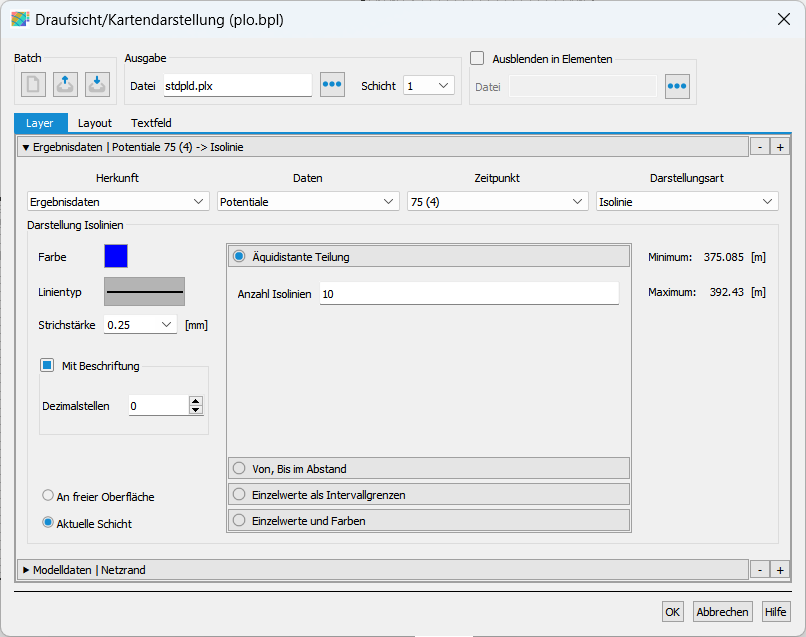
Die Buttons im Kopf des Eingabefensters ermöglichen das Zurücksetzen der Eingabeparameter ( ), das Öffnen einer vorhandenen Batch-Datei (
), das Öffnen einer vorhandenen Batch-Datei ( ) oder das Speichern der aktuellen Batch-Datei unter einem anderen Namen (
) oder das Speichern der aktuellen Batch-Datei unter einem anderen Namen ( ).
).
Die Auswahl „Erweitert“ führt zu zusätzlichen Einstellungen.
Ausgabe
(Batch-Befehl DATE)
An dieser Stelle wird der Name der Ausgabedatei festgelegt. Über das Dateiauswahlfenster kann der Name einer bereits bestehenden *.plx-Datei geladen werden.
Bei einem 3D-Modell kann die Schicht ausgewählt werden, für die eine Draufsicht erstellt werden soll (Horizontalschnitt).
Ausblenden von Elementen
(Batch-Befehl AUSB)
Bei manchen Modellen kann es sinnvoll sein, die Ergebnisse (z.B. Geschwindigkeitspfeile oder Isolinien der Potentiale) in bestimmten Modellbereichen nicht darzustellen, weil z.B. bei einem 3D-Modell in der gewählten Schicht der GWL ungesättigt ist oder nicht als Leiter existiert. Der auszublendende Bereich wird in einer separaten ASCII-Datei (Ausblend) durch Angabe der entsprechenden Elementnummern definiert. Das Format dieser Datei entspricht dem „Eingabeformat der Netzdatei“(16x, 9 (I6, A1), A1) beginnend ab der ersten Zeile ohne jede Datenkennung oder Kommentarzeile, wobei der Datenwert beliebig ist oder fehlen kann.
Wenn das Kontrollkästchen Ausblenden von Elementen aktiviert ist, muss der Dateiname der Ausblenddatei angegeben werden bzw. kann über den Button Datei öffnen ausgewählt werden.
Herkunft, Datenart, Zeitpunkt, Darstellungsart
In diesem Bereich des Eingabefensters werden die einzelnen Layer des späteren Plots ausgewählt und zusammengestellt.
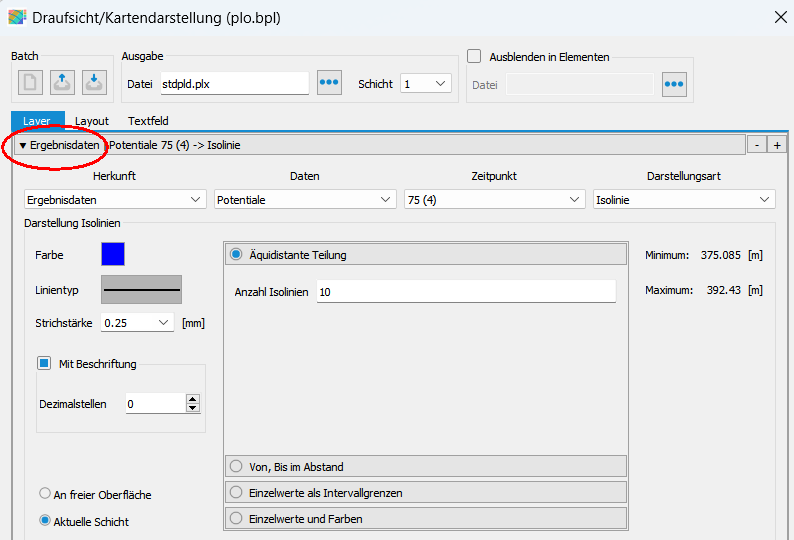
Dabei ist die Reihenfolge bei der Auswahl nicht relevant. Bevor die Plotdatei (*.plx) erstellt wird, erfolgt eine Sortierung der Layer, so dass flächige Darstellungen hinter punkt- oder linienförmigen Darstellungen liegen.
Das jeweils aktive Layer ist durch den nach unten gerichteten Pfeil gekennzeichnet.
Über die Buttons seitlich der Darstellungsart

ist es möglich, einen weiteren Layer hinzuzufügen (+-Button) bzw. einen Layer aus der Liste zu entfernen (--Button). Dabei wird der aktive Datensatz aus der Liste entfernt.
Bei dem Auswahlfeld in der Spalte Herkunft stehen zur Auswahl
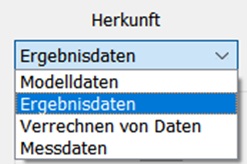
Je nach Auswahl in diesem Feld ergeben sich für die weiteren Spalten (Daten, Zeitpunkt und Darstellungsart) weitere Eingabemöglichkeiten.
Herkunft: Modell- bzw. Ergebnisdaten
Bei Wahl von Modell- bzw. Ergebnisdaten in dem Auswahlfeld der Herkunft werden die in den Hintergrunddateien gespeicherten Datenarten in dem Auswahlfeld in der Spalte Daten bereitgestellt. Die Datenarten ergeben sich bei den Modelldaten aus den in der Modelldatei vorhandenen Attributen, bei den Ergebnisdaten aus der vorher durchgeführten Berechnung. Nach einer stationären Strömungsberechnung stehen z.B. diese Ergebnisdaten zur Verfügung:
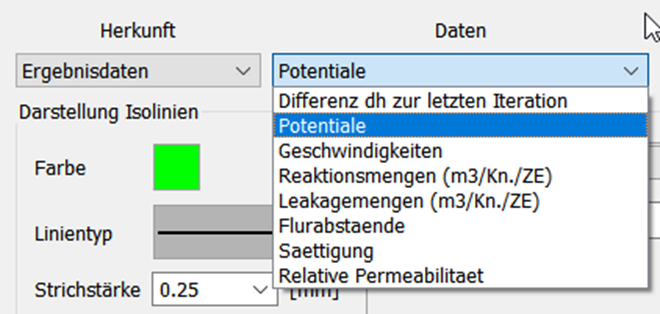
Bei einer instationären Berechnung wird zusätzlich der Zeitpunkt für eine Darstellung festgelegt.
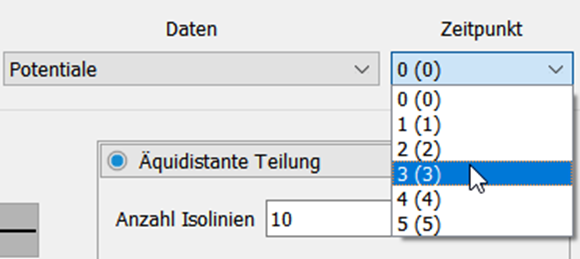
Die Auswahl der Datenart hat entsprechende bzw. unterschiedliche Darstellungsmöglichkeiten zur Folge. Bei flächendeckend definierten Elementdaten gibt es die folgenden Darstellungsarten:
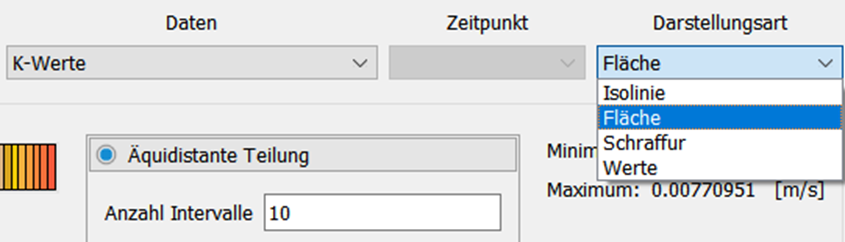
Die Darstellungsart Schraffur ist nur bei Elementdaten möglich.
Bei Knotendaten, die häufig flächendeckend definiert sind, gibt es die folgenden Darstellungsarten:
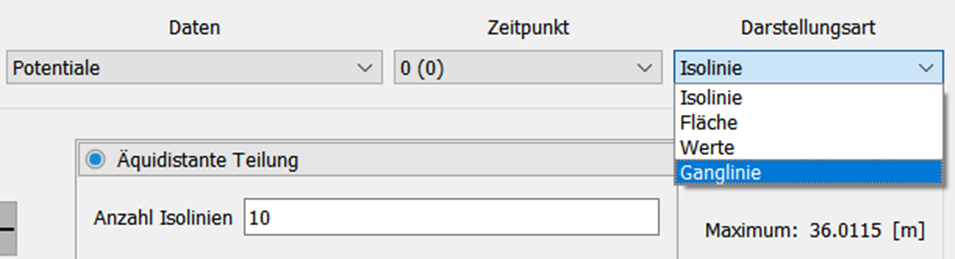
Die Darstellungsart Ganglinie ist nur nach einer instationären Berechnung möglich.
Bei punktuellen Daten wie Quellen/Senken oder festen Potentialen werden folgende Darstellungen angeboten:
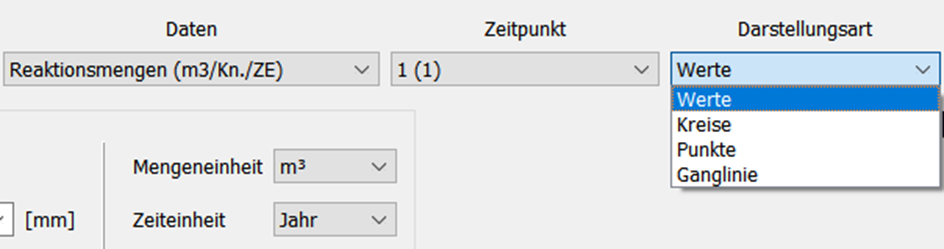
Bei speziellen Daten wie Element-/Knotennummern, Netz, Netzrand oder Markierungen wird nur die Darstellungsart Linie angeboten, die im Eingabeblock Darstellung beliebig modifiziert werden kann.
Herkunft: Verrechnen von Daten
Hier besteht die Möglichkeit, Daten aus dem gleichen oder anderen Rechenläufen oder aus anderen Schichten bei 3D-Modellen miteinander zu verrechnen und anschließend darzustellen (Batch-Befehl RECH).
Zusätzlich zum Eingabeblock Darstellung ist der Eingabeblock Datensätze sichtbar.
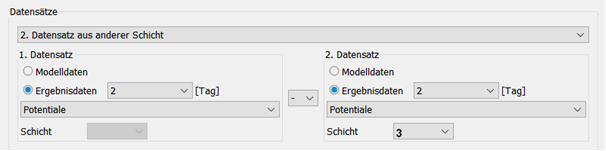
Zunächst ist festzulegen, auf welcher Modell-/Ergebnisdatenbasis die Daten verrechnet werden sollen. Es gibt folgende Möglichkeiten:

Beide Datensätze können aus dem aktuellen Verzeichnis, d.h. aus dem gleichen Rechenlauf, und (bei einem 3D-Modell) aus der aktuellen Schicht sein.
Beide Datensätze können aus dem aktuellen Verzeichnis, d.h. aus dem gleichen Rechenlauf, aber einer der beiden Datensätze kann (bei einem 3D-Modell) aus einer anderen Schicht sein.
Beide Datensätze können (bei einem 3D-Modell) aus der aktuellen Schicht sein, aber einer der beiden Datensätze kann aus einem anderen Verzeichnis, d.h. aus einem anderen Rechenlauf, sein.
Soll ein Datensatz aus einem anderen Verzeichnis verwendet werden, ist im Textfeld der Pfad relativ vom aktuellen Verzeichnis zu diesem Verzeichnis anzugeben (wahlweise auch Auswahl des Verzeichnisses durch ein Dateiauswahlfenster).
Soll ein Datensatz aus einer anderen Schicht (3D-Modell) verwendet werden, so ist im zugehörigen Textfeld die Schichtnummer anzugeben.
Bei Auswahl von Verrechnen von Daten sind die Auswahlfelder Daten und Zeitpunkt nicht editierbar. Diese beiden notwendigen Informationen werden im Eingabeblock Datensätze für beide Datenarten festgelegt.
Im linken Teil der obigen Eingabemaske wird der 1. Datensatz und im rechten Teil der 2. Datensatz zum Verrechnen definiert. Nach der Wahl, ob Modelldaten, Ergebnisdaten oder ggf. Ergebnisdaten über die Zeit (instationäre Berechnung) verwendet werden sollen, sind die eigentlichen Datenarten anzuwählen. Bei einem 3D-Modell beziehen sich alle Daten immer auf die im Eingabeblock Ausgabe angegebene Schichtnummer, es sei denn, es werden Daten aus einer anderen Schicht verrechnet!
Bei Auswahl des Verrechnens zweier Datensätze können diese mit den vier Grundrechenarten Addition (+), Subtraktion (-), Multiplikation (*) oder Division (/) verknüpft werden.
Mögliche Darstellungsarten sind: Isolinie, Fläche oder Werte.

Die Festlegung der Darstellungsparameter erfolgt im Eingabeblock Darstellung.
Herkunft: Messdaten
Sollen Messdaten dargestellt werden, erscheint der Eingabeblock Messwert-Parameter. Bei Auswahl von Verrechnen von Daten sind die Auswahlfelder Daten, Zeitpunkt und Darstellungsart nicht editierbar.
Der Eingabeblock Messwert-Parameter hat die folgenden Eingabemöglichkeiten (Batch-Befehl EICH):
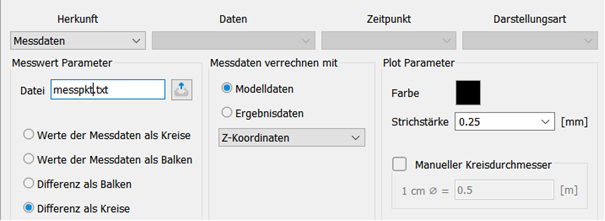
Zunächst wird der Name der Messdatendatei eingegeben oder in einem Dateiauswahlfenster ausgewählt. Die Messdatendatei kann nur ausgewertet werden, wenn sie im Strukturdaten-Format vorliegt.
Es bestehen folgende Möglichkeiten zur Darstellung der Messdaten:
Werte der Messdaten als Kreise darstellen:
Die Messpunkte werden mit einem Marker + markiert und die Werte an die Punkte geplottet (plogeo.ini-Befehle EHGT und ETYP ). Der Markertyp wird in den Plot-Optionen festgelegt. Dabei kann noch eine Farbe und eine Strichstärke gewählt werden.
Werte der Messdaten als Balken darstellen:
An den Messpunkten werden Balken geplottet. Dabei zeigt die Balkenhöhe den Wert des Messpunktes an. Als weitere Eingaben sind eine Farbe, eine Strichstärke und eine maximale Balkengröße zu wählen. Dabei ist die Angabe einer maximalen Balkengröße eine Art Skalierung für die Messwerte.
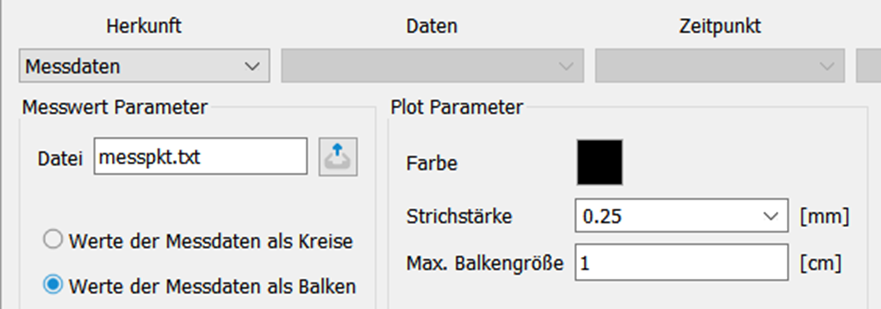
Differenz der Messdaten als Balken oder Kreise zu einer beliebigen Modelldaten- oder Ergebnisdatenart:
Bei Auswahl dieser Möglichkeiten werden die Messdaten mit einer vorhandenen Datenart (Modell- oder Ergebnisdaten) verglichen. Es wird eine Differenz gebildet und als Balken oder Kreis geplottet. Neben der Eingabe einer Farbe, einer Strichstärke und einer maximalen Balkengröße (s.o.) bzw. eines Kreisdurchmessers ist eine Datenart zu wählen (ggf. auch ein Zeitschritt), mit der die Messdaten verrechnet werden sollen (plogeo.ini-Befehl RADI ).
Bei einem 3D-Modell erfolgt die Differenz für die unter Ausgabe angegebene Schicht.
Plot-Parameter für die Kreisdarstellung:
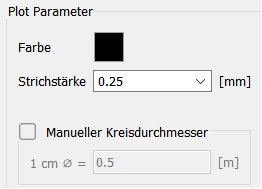
Ohne Aktivieren der manuellen Eingabe wird die maximale Kreisgröße über die Optionen in der plogeo.ini-Datei festgelegt (Bearbeiten  Optionen). In der Batchdatei der Ploterstellung steht dann für EICH z.B. folgendes:
Optionen). In der Batchdatei der Ploterstellung steht dann für EICH z.B. folgendes:
EICH ## Messdaten Differenzen als Kreisplot
201 0 0 0 # Potentiale
1 0.25 0 0 # Farbe, Strichstärke, Kreisdarstellung
gwmesspkte.txt # Datei mit Messdaten (im Strukturdatenformat)
Wenn die manuelle Eingabe aktiviert ist, wird vorgegeben, dass eine Differenz von z.B. 0.5 m einem Kreisdurchmesser von 1 cm entspricht. In der Batchdatei der Ploterstellung steht dann für EICH z.B. folgendes:
EICH ## Messdaten Differenzen als Kreisplot
201 0 0 0 1 0.5 # Potentiale
1 0.25 0 0 # Farbe, Strichstärke, Kreisdarstellung
gwmesspkte.txt # Datei mit Messdaten (im Strukturdatenformat)
Die Ziffern der Werte an den Messpunkten werden in Polylines umgewandelt. Die Höhe der Ziffern ist auf 0.18 cm voreingestellt und kann im Menü Bearbeiten  Optionen
Optionen  Plotoptionen
Plotoptionen  Größe (plogeo.ini-Befehl HWER ) geändert werden.
Größe (plogeo.ini-Befehl HWER ) geändert werden.
Wenn in den Plot-Optionen das entsprechende Kontrollkästchen aktiviert ist, wird bei der Verrechnung der Messdaten mit anderen Daten eine ASCII-Datei DiffEich.txt angelegt, in der die x- und y-Koordinaten, die Differenz, der Messwert und der berechnete Wert im Format (6X, F10.2, F10.2, F10.3, F10.3, F10.3) gespeichert werden. Diese Datei kann zur Erstellung eines Scatter-Plots (gemessene / berechnete Werte als x/y-Diagramm) z.B. mit Excel verwendet werden.
Die Einzelheiten der Darstellung von Flächen, Schraffur, Isolinie etc. werden im Kapitel „Darstellungsarten“ ausführlich beschrieben.
Die Einstellungen zum Layout und Textfeld werden im Kapitel „Erweiterte Einstellungen“ ausführlich beschrieben.
